Snapshots
Zuletzt aktualisiert am 22.08.2025
Überblick
Unter Country-by-Country Reporting | Calculation | Home können Sie einen neuen Schnappschuss (Snapshot) erstellen, bestehende Snapshots verwalten und einen Snapshot auswählen, der in den weiteren Arbeitsbereichen unter Berechnung angezeigt wird.
Nur Benutzer mit der notwendigen Berechtigung können einen Snapshot erstellen, anzeigen oder löschen.
Dieser Artikel enthält folgende Abschnitte:
Einen Snapshot wählen
Neu erstellte Snapshots werden automatisch gewählt. Nach der Anmeldung im Country-by-Country-Reporting-Submodul müssen Sie jedoch einen Snapshot manuell in der Dropdown-Liste wählen, da das Modul nicht automatisch einen bestehenden Snapshot wählt.
Um zwischen Snapshots zu wechseln, öffnen Sie den Arbeitsbereich Home. Die Auswahl eines Snapshots aus Overview (Übersicht), Allocations (Zuweisungen) oder C1 bis C5 ist nicht möglich.
Snapshots verwalten
Die Tabelle unter Country-by-Country Reporting | Berechnung | Home zeigt alle für die ausgewählte Periode erstellten Snapshots an. Jede Zeile dieser Tabelle stellt einen anderen Snapshot dar. In diesem Bereich können Sie beispielsweise eine Liste der Snapshots anzeigen, Validierungen prüfen oder die Tabelle als Excel- oder PDF-Datei exportieren.
Anzeigeoptionen
Standardmäßig sind die Snapshots in umgekehrt chronologischer Reihenfolge sortiert – das heißt, der neueste Snapshot steht oben in der Tabelle. Zusätzlich zum Datum und Uhrzeit können Sie die Sortierung auch nach Name, XML-Schema für die Meldung, Währung, Anmerkungen, TQ-Version oder BRG-und CbCr-Version vornehmen, indem Sie auf das Symbol rechts in der jeweiligen Zelle klicken. Um die Sortierreihenfolge umzukehren, klicken Sie erneut auf das Symbol.
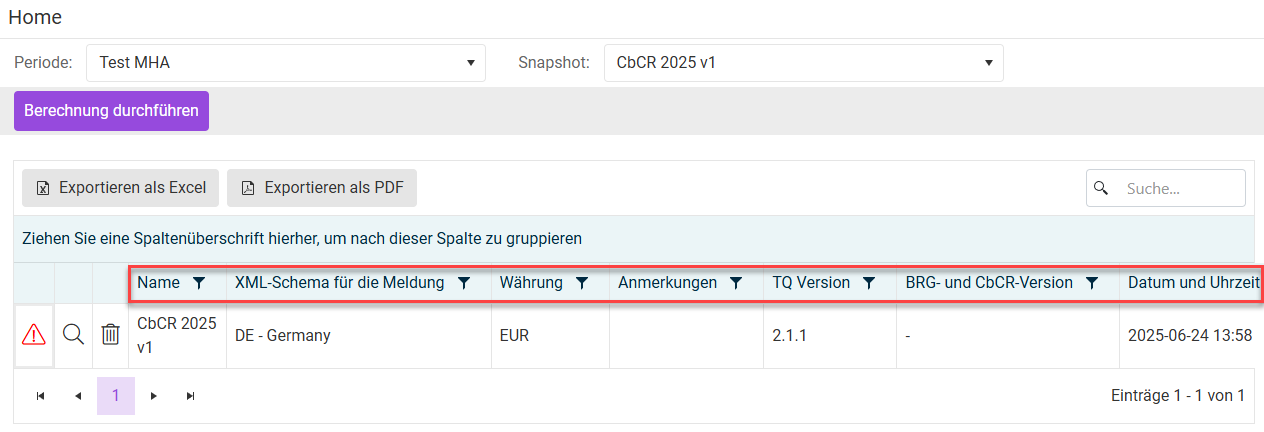 Filteroptionen für Snapshots
Filteroptionen für Snapshots
Validierungen
Im Rahmen des Berechnungsprozesses validiert das Country-by-Country-Reporting-Submodul neu erstellte Snapshots automatisch. Die linke Spalte der Zeile zeigt das Ergebnis dieser Validierung an: Ein grünes Häkchen in einem Kreis signalisiert eine erfolgreiche Validierung. Ein rotes Ausrufezeichen in einem Dreieck steht für eine fehlgeschlagene Validierung.
Wenn Sie auf das Lupensymbol in der zweiten Spalte klicken, werden die Validierungsergebnisse in der Detailansicht angezeigt.
Bei einer fehlgeschlagenen Validierung gibt es zwei Arten von Meldungen:
- Eine Fehlermeldung, ausgelöst durch fehlende oder fehlerhafte Daten.
- Eine Warnung, die signalisiert, dass eine Wahl/Einstellung nicht wie erwartet vorgenommen wurde.
Eine Warnung weist auf einen unwahrscheinlichen, aber nicht unmöglichen Wert hin (z. B. 0 Beschäftigte).
Einen Snapshot erstellen
So erstellen Sie einen Snapshot:
- Klicken Sie im Arbeitsbereich Home auf Berechnung durchführen.
- Geben Sie einen eindeutigen Namen für den Snapshot an.
- Wählen Sie Folgendes aus:
- XML-Schema für die Meldung
- Währung
- Klicken Sie auf Berechnung durchführen.
- Nachdem die Berechnung abgeschlossen ist, klicken Sie auf Speichern.
Bevor Sie eine Berechnung durchführen, können Sie im Textfeld Anmerkungen eine Anmerkung hinzufügen, die zusammen mit dem Snapshot gespeichert wird.



